Planification des flux de tâches
Vous pouvez planifier l'exécution unique ou récurrente d'un flux de tâches.
Remarque :
Si vous voulez planifier le flux de tâches, vous devez avoir sélectionné l'option Exécuter ultérieurement lors de la création de la tâche.
Pour planifier des flux de tâches, procédez comme suit :
- Dans un modèle ouvert, à partir de
Zones des tâches, sélectionnez Statut du job, puis Gérer le flux des tâches.L'écran Récapitulatif de la liste des flux de tâches apparaît. Il affiche les informations suivantes pour chaque flux de tâches existant :
-
Nom de l'application au format <nom de produit>:<ID d'application>. Par exemple, HPM:382728be43623bc2 où HPM est le nom de produit et 382728be43623bc2 est l'ID de l'instance d'application généré.
-
Numéro de flux de tâches généré
-
ID de l'utilisateur qui a créé le flux de tâches
-
Description de l'objectif du flux de tâches
Remarque :
Un nouvel ID de tâche est généré chaque fois que vous exécutez une tâche.
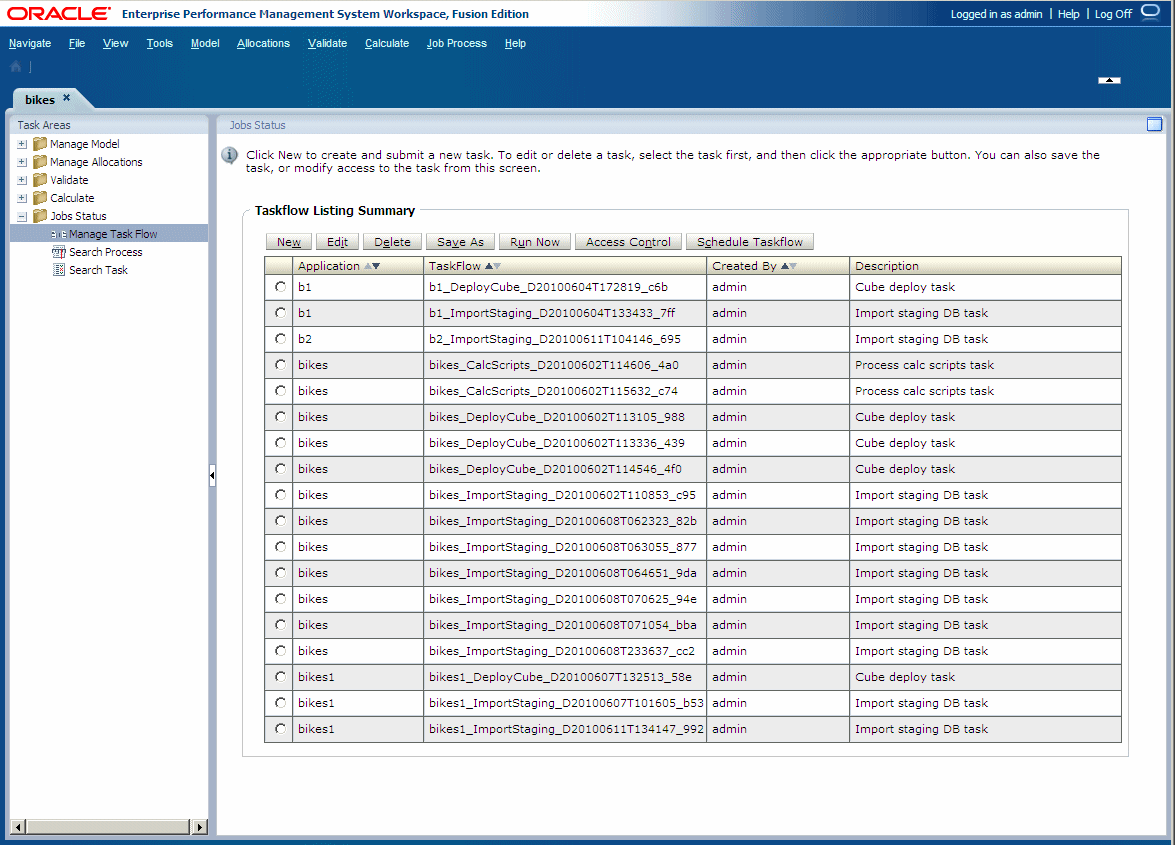
-
- Sélectionnez le flux de tâches pour lequel vous avez sélectionné l'option Exécuter ultérieurement lors de la création de la tâche.
- Cliquez sur Planifier le flux de tâches.

- Sous Lancement de l'événement, sélectionnez Evénement planifié.
La date serveur est affichée.
- Sous Date de début, cliquez sur le calendrier
 pour sélectionner la date de planification du flux de tâches.
pour sélectionner la date de planification du flux de tâches. - Sous Heure de début, sélectionnez l'heure de début planifiée du flux de tâches à l'aide des listes déroulantes.
Vous devez sélectionner l'heure et les minutes, et déterminer si l'heure est définie sur AM ou PM.
- Facultatif : pour planifier des jobs à exécuter de manière récurrente, procédez comme suit :
- Sélectionnez Récurrence.
- Sous Modèle de récurrence, sélectionnez une fréquence, comme Mensuel, Hebdomadaire, etc.
- Sélectionnez un modèle de récurrence et saisissez les variables requises, comme indiqué dans les exemples suivants :
-
Jour x, tous les x mois
-
Le xème jour, tous les x mois
-
- Facultatif : pour planifier l'exécution du flux de tâches jusqu'à ce qu'il soit annulé ou supprimé manuellement, sélectionnez Pas de date de fin.
- Facultatif : pour planifier l'exécution du flux de tâches un nombre spécifié de fois, sélectionnez Terminer après x occurrences. Dans la zone de texte, saisissez le nombre de fois où le job doit être exécuté.
Remarque :
Cette option est disponible uniquement si la valeur de Récurrence est Quotidien ou Hebdomadaire.
- Facultatif : pour exécuter le flux de tâches jusqu'à une date spécifiée, sélectionnez Date de fin, puis sélectionnez la date et l'heure de l'exécution finale :
- Sous Date de fin, cliquez sur l'icône du calendrier
 pour sélectionner une date.
pour sélectionner une date.
Remarque :
Le calendrier apparaît lorsque l'option Date de fin est sélectionnée.
- Sous Heure de fin, sélectionnez l'heure de la dernière exécution. Vous devez sélectionner l'heure, la minute et déterminer si l'heure est définie sur AM ou PM.
- Sous Date de fin, cliquez sur l'icône du calendrier
- Cliquez sur Enregistrer pour enregistrer le job planifié.
Le flux de tâches est exécuté conformément à la planification.